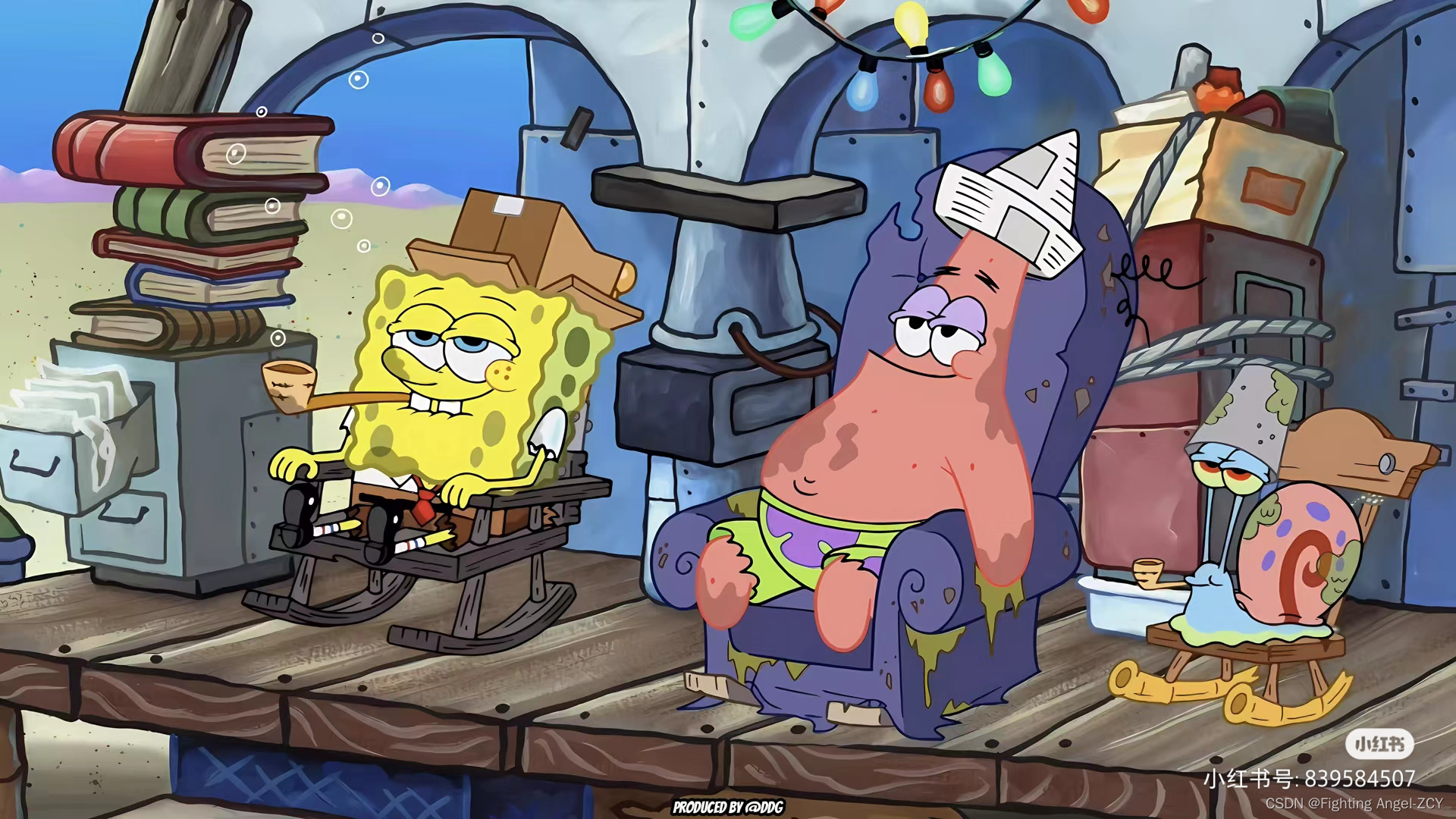用Deepseek搭建免费的个人知识库–综合教程(完整版):第二篇:Ollama服务器部署
OLLAMA服务器的配置在很多网上都已经介绍的非常清楚了,我们的重点不在于那些简单的步骤,而是在需要为下一步做准备的地方更加详细的讲解。
安装Ollama,下载模型,本地运行测试
上官网https://ollama.com/ 下载好对应系统的Ollama,运行安装。完成后运行Ollama,然后打开命令行。(linux系统打开Bash终端,MacOS打开终端,windows推荐powershell, 最新的powershell 7.5版本很好用,可以在windows商店直接下载,也可以上网上搜索。如果没有,普通命令行CMD也行)
运行指令:
Ollama run deepseek-r1:1.5b
完成后进入聊天模式:提问题,如果回答了就成功了。说明本地运行没问题了。
配置Ollama的网络和密钥
配置网络
linux/macOS:
export OLLAMA_HOST=0.0.0.0:11434
windows powershell:
$env:OLLAMA_HOST = "0.0.0.0:11434"
或者
Set-ItemProperty -Path "Env:OLLAMA_HOST" -Value "0.0.0.0:11434"
配置密钥:
安装openssl,生成 Base64 编码的随机字符串来定义Ollama api key增加安全性:
openssl rand -base64 24
#输出示例:
UjK4d3VY7+9rQ4c5p7X2m8n9g5f4A3s2w==
然后保存这个密钥短句放到系统的变量环境中:
Set-ItemProperty -Path "Env:OLLAMA_API_Key" -Value "UjK4d3VY7+9rQ4c5p7X2m8n9g5f4A3s2w=="
如果ollama服务器需要在公网直接访问采用这种方式:(可选)
Ollama运行一个HTTP服务器,可以使用诸如Nginx之类的代理服务器公开。为此,配置代理以转发请求,并可选择设置所需的标头(如果不在网络上公开Ollama)。例如,使用Nginx:
server {
listen 80;
server_name your_domain_or_ip;
auth_basic "Restricted Access";
auth_basic_user_file /etc/nginx/ollama_users;
location / {
proxy_pass http://localhost:11434;
proxy_http_version 1.1;
proxy_set_header Upgrade $http_upgrade;
proxy_set_header Connection 'upgrade';
proxy_set_header Host $host;
proxy_cache_bypass $http_upgrade;
}
}
但是由于ollama服务器按照我们的架构,ollama服务器不直接对外提供服务,而是通过网站工具例如(chatbox或者open web UI)所以这里不需要配置这个东西。
tag:本地部署Deepseek,离线部署Deepseek。